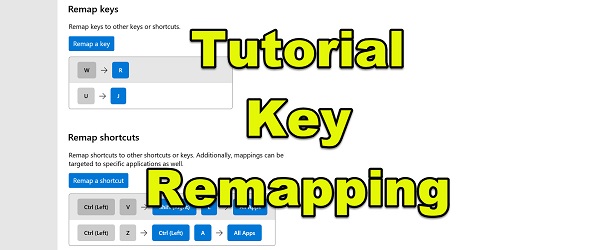
Vad handlar ommappning av videonycklar eller handledning för omfördelning av Windows -nycklar om?
I videoknapps ommappning eller handledning för Windows -tangenttilldelning visar jag dig hur du flyttar nycklar på tangentbordet. Det är så du kan ändra platsen för olika tangenter på tangentbordet i Windows.
Således kan vi lösa olika problem med ergonomi, funktionalitet eller vana på andra tangentbord.
Varför ändra platsen för nycklarna, dvs varför göra nycklar om
Det finns många skäl att ändra tangenternas position, från vilken jag har valt för er tre, som jag säger är de viktigaste.
Ändra knapparnas position på tangentbordet på grund av maskinvarufel
Om en nyckel går sönder, av olika skäl, kan vi flytta nyckelns funktion till en annan nyckel, som vi använde sällan eller inte alls.
Nyckelåterställning eftersom vi är vana vid ett annat tangentbord
Även om tangentborden ser likadana ut har de inte samma storlek och har inte samma avstånd och vinklar mellan olika tangenter.
Om vi vänjer oss vid ett tangentbord, som vi har använt länge, kan byte till ett nytt tangentbord påverka vår produktivitet.
Det är därför det är en bra idé att göra en nyckelkartläggning och ordna nycklarna som du tycker passar. Du kan naturligtvis flytta nycklarna fysiskt till de nyligen tilldelade platserna.
Nyckelomläggning eller till och med genvägsomformning när du använder vissa applikationer, för att vara mer effektiv
När vi använder en viss applikation och använder till exempel många genvägar, för att kopiera och klistra in, är det användbart att kunna göra, till exempel:
CTRL + C för kopiering och CTRL + M för klistra i stället för CTRL + V.
Vi gör detta så att vi kan kopiera med vänster och klistra in med det högra. (detta är bara ett exempel)
Hur och med vilken applikation utförs nyckelåterställning i Windows?
Power Toys -programmet är ett program som skapats av Microsoft, som kan utföra nyckelåterställning och genvägsgenomföring.
Ansökan presenterades mer detaljerat i komplett handledning för Power Toys, där vi förklarade de andra funktionerna som programmet kan.
I Power Toys hittar du alternativen Remap Keys och Remap Shortcuts i Keyboard Manager.
Ändringarna fungerar utan att Windows startas om och kan enkelt tas bort om du vill återgå till tangentbordets grundläggande funktioner.
Ladda ner Power Toys
Liknande handledning
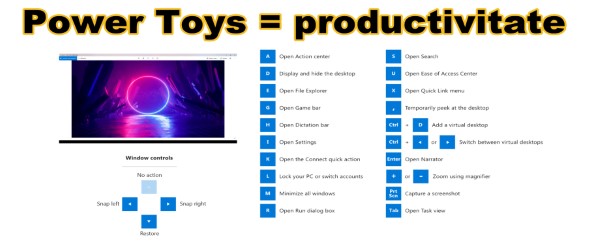

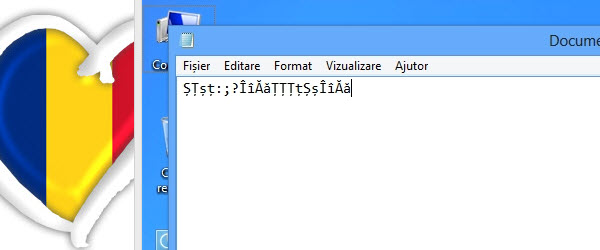
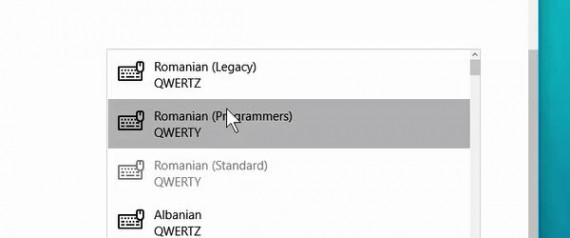







ska du byta dollartecken till eurotecken?